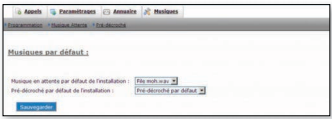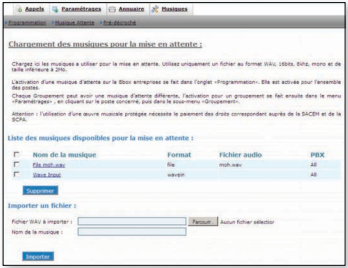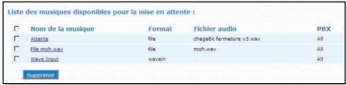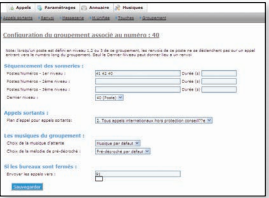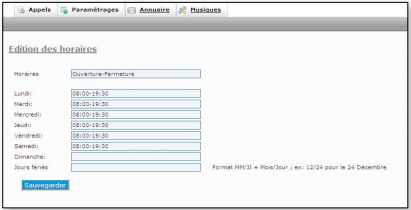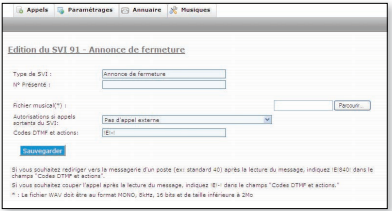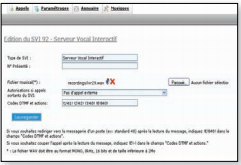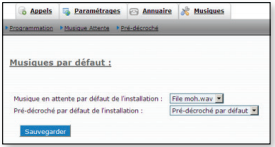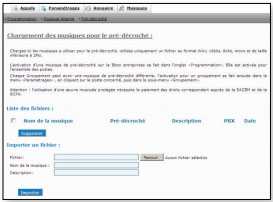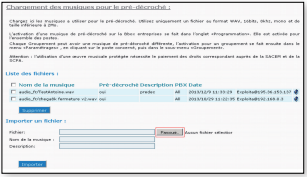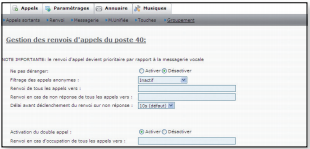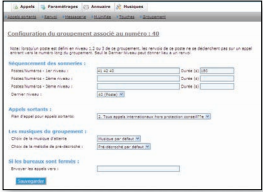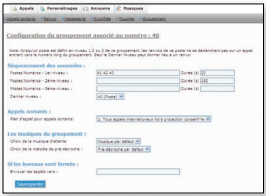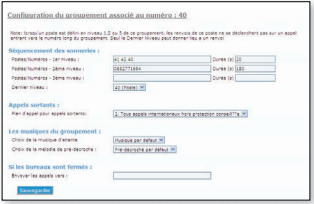Musique d’attente
Lors d’une mise en attente effectuée depuis le poste standardiste ou depuis un poste sans-fil, une musique par défaut est jouée.
Pour la personnaliser, cliquez sur le menu « Musiques », l’interface suivante apparaît :
Message automatique
La fonctionnalité « Horaires de Fermeture » permet de mettre en place automatiquement une annonce vocale de fermeture des bureaux pendant les horaires de fermeture.
Pendant les horaires de fermeture de vos locaux, vous pouvez définir un traitement particulier des appels entrants vers la ligne concernée. Par défaut, aucun traitement particulier n’est activé.
Par exemple : « L’entreprise xxxx vous souhaite la bienvenue. Pour joindre le service commercial, appuyez sur la touche 1, pour joindre le service technique, appuyez sur 2 ».
Configuration depuis votre interface de gestion
Afin de paramétrer le service, sélectionnez le numéro 92 dans la liste dans l’onglet « Paramétrages ». L’interface suivante apparaît :
Serveur Vocal Interactif
Vous pouvez créer, en toute autonomie, votre serveur d’accueil d’entreprise ; et ainsi permettre à vos correspondants d’être mis en relation avec le service recherché.
Par exemple : « L’entreprise xxxx vous souhaite la bienvenue. Pour joindre le service commercial, appuyez sur la touche 1, pour joindre le service technique,appuyez sur 2 ».
Configuration depuis votre interface de gestion
Afin de paramétrer le service, sélectionnez le numéro 92 dans la liste dans l’onglet « Paramétrages ». L’interface suivante apparaît :
Annonce d’accueil personnalisée (pré-décroché)
Par défaut, il n’y a pas de musique personnalisée pour le pré-décroché.
Celui-ci correspond au retour de sonnerie standardisée.
Pour le personnaliser, cliquez sur le menu « Musiques », l’interface suivante apparaît :
Renvoi d’appel
Renvoi d’appel permanent
Ce service vous permet de transférer automatiquement tous vos appels entrants vers une autre ligne : mobile, domicile, autre poste, centre d’appels…
Vous gérez ainsi la joignabilité des lignes de votre entreprise, en cas d’absence.
Configuration depuis votre interface de gestion
Cliquez sur le poste à configurer dans l’onglet « Paramétrages » puis « Poste ». Puis cliquez sur le sous-menu « Renvoi ». L’interface suivante s’affiche :
Sonnerie simultanée multi-postes
Les fonctionnalités « convergence simultanée », « convergence séquentielle » et « groupement libre » permettent de faire sonner simultanément ou à la suite plusieurs postes lors d’un appel entrant.
Lorsque l’un de vos utilisateurs dispose d’un fixe et d’un mobile, il peut appliquer la convergence fixe-mobile à ses deux lignes :
- soit la convergence simultanée : le fixe et le mobile sonnent simultanément pour tout appel entrant vers le numéro de fixe,
- soit la convergence séquentielle : le fixe sonne en premier, puis le mobile sonne au-delà d’un délai déterminé.
Convergence simultanée
Dans ce cas, le fixe et le mobile sonnent simultanément. En cas de non-réponse des deux lignes, l’appelant dépose un message sur la messagerie mobile.
Configuration depuis votre interface de gestion
Pour activer la fonctionnalité, cliquez sur l’onglet «Paramétrages», puis sur le poste dont le numéro long va servir de numéro convergent.
Cliquez ensuite dans le sous-menu « Groupement ». L’interface suivante s’affiche :
Personnalisation du répondeur
Le répondeur se personnalise directement depuis le poste téléphone en composant son propre numéro court.
Par exemple, pour paramétrer la messagerie du poste 41 :
- Prenez le combiné du poste téléphonique 41
- Composez le numéro 41 puis suivez les instructions du disque vocal
Restriction d’appels à l’international
Afin de vous prémunir contre tout risque d’abus avec la solution Bbox Entreprises, un ensemble de destinations internationales sur lesquelles des appels frauduleux sont parfois constatés ont été bloquées par l’application d’un profil de restriction sur vos lignes.
Si vous êtes amenés à appeler l’une ou plusieurs de ces destinations, vous pouvez modifier le profil de vos lignes.
A cet effet, vous trouverez la liste des destinations bloquées, et la façon de modifier les profils des restrictions dans le guide d’utilisation de votre solution : Zyxel ou Cisco
Ajout de contacts dans le répertoire du téléphone
La solution Bbox Entreprises comporte deux types de répertoire :
- Un répertoire partagé, accessible depuis tous les postes (standardiste et sans-fil), qui se programme à travers l’interface Web du standard téléphonique.
- Un répertoire personnel, associé aux postes sans-fil (postes SNOM C50 seulement). Chaque poste possède son propre répertoire personnel. Pour paramétrer ce répertoire, depuis le poste téléphonique sans fil, procéder comme suit :
- Appuyez sur la touche « Répertoire » (icône livre avec un combiné téléphonique)
- Appuyez sur « Plus »
- Appuyez sur « Ajout contact » et renseignez le nom.
- Appuyez sur « Sauveg » (sauvegarder)
- Appuyez sur à nouveau sur « Editer » puis renseignez le numéro de tel contact.
- Appuyez sur « Sauveg » (sauvegarder)
- Appuyez une seconde fois sur « Sauveg » : le téléphone vous propose d’enregistrer l’entrée dans les contacts locaux
- Appuyez sur « Oui » pour finaliser l’enregistrement du contact
Vous trouverez davantage de détail sur cette programmation dans le guide d’utilisation de votre solution : Zyxel ou Cisco